Hvordan bruke F1 på en Mac
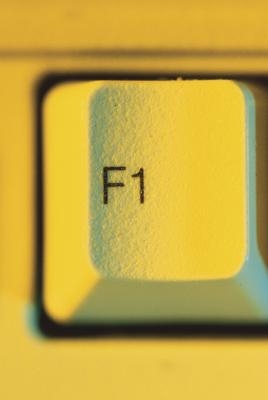
På en Mac-tastatur, noen av funksjonstastene har hardkodet handlinger. For eksempel åpner F4-tasten Dashboard, og F1-tasten dimmer skjermen. Brukere kan ikke endre disse funksjonene. Hvis du trenger å omgå de hardkodede funksjoner, enten du bruker Mac OS eller kjører Windows på en virtuell maskin eller Boot Camp-partisjonen, kan du enkelt tvinge funksjonstastene til å fungere som sådan, ved å holde nede tastaturet er "Fn" nøkkel hver gang du vil bruke en funksjonstast - eller ved å endre systeminnstillinger.
Bruksanvisning
Mac OS
1 I Mac OS X, klikker du på Apple-ikonet menyen og åpne Systemvalg.
2 Velg "Tastatur".
3 Sett en hake i boksen merket "Bruk alle F1, F2, etc. nøkler som standard funksjonstaster."
4 Tilgang til hardkodet funksjoner, for eksempel F1 for å dimme skjermen, ved å holde nede "Fn" -tasten mens du trykker på F1 eller annen F-tast.
vinduer
5 Hold nede "Fn" -tasten mens du trykker på F1-tasten eller annen F-tast. Dette fungerer om du kjører Windows på en virtuell maskin som Parallels eller ved hjelp av Boot Camp.
6 Åpne Boot Camp-kontrollpanelet, hvis du kjører Windows i Boot Camp, for å få tilgang til alternativene funksjonstasten og endre funksjonstastene til sine Windows-ekvivalenter uten å måtte trykke på "Fn" -tasten hver gang.
7 Klikk på "Tastatur" -kategorien.
8 Sett en hake i boksen merket "Bruk alle F1, F2, etc. nøkler som standard funksjonstaster."
Hint
- Når du har aktivert standardfunksjoner for F-talltastene, bruk "Fn" -tasten for å aktivere sine hardkodede funksjoner.
